Astuces pour réseaux sociaux
- Télécharger Télécharger
- 1. Astuces Adobe Premiere+
-
- 1.1 Exporter des vidéos 4K
- 1.2 Exporter projet Premiere vers Avid
- 1.3 Vidéos GoPro
- 1.4 Exporter projets de Final Cut Pro sur Adobe Premiere Pro
- 1.5 Exporter fichier MKV avec Premiere Pro
- 1.6 Compresser vidéos dans Adobe Premiere Pro
- 1.7 Exporter une vidéo de Premiere Pro
- 1.8 Exporter un GIF de Premiere Pro
- 1.9 Conseils de montage pour débutants
- 1.10 Accélérer une vidéo
- 2. Astuces YouTube+
-
- 2.1 Convertisseurs YouTube en ligne
- 2.2 Enregistrer jeu vidéo pour YouTube
- 2.3 Éditeurs Vidéo pour YouTube
- 2.4 convertir YouTube en WMA
- 2.5 Convertisseurs YouTube en ligne
- 2.6 Exportation de Premiere Pro pour YouTube
- 2.8 Convertir vidéos YouTube en MP4 - Y2mate
- 2.9 Convertisseurs YouTube en FLAC
- 2.11 Télécharger vidéo YouTube en M4V
- 2.12 Convertir vidéo en format de YouTube
- 2.13 Rogner des vidéos YouTube
- 2.14 Ajouter sous-titres vidéo YouTube
- 2.15 Supprimer le son d'une vidéo YouTube
- 3. Astuces Facebook+
- 4. Astuces Instagram+
- 5. Astuces Twitter+
- 6. Astuces WhatsApp+
- 7. Astuces TikTok+
- 8. Autres astuces populaires+
Tous les sujets
- Conseils pour Outils d'IA
-
- Conseils pour Améliorateur Vidéo IA
- Conseils pour Améliorateur Image IA
- Conseils pour Créateur de Miniatures IA
- Conseils pour Générateur de sous-titres IA
- Conseils pour Traducteur de Sous-titres IA
- Conseils pour Détection de Scène
- Conseils pour Générateur de Scripts IA
- Conseils pour Vidéo IA
- Conseils pour Image IA
- Conseils pour Text to Speech
- Utilisateurs de caméra
- Photographes
- Cinéphiles
- Passionnés de voyage
- Utilisateurs éducatifs
- Plus de solutions
Comment désactiver le son d'une vidéo sur WhatsApp ?
par Pierre Dubois • 2025-07-08 14:33:15 • Solutions éprouvées
Vous êtes-vous déjà demandé comment désactiver le son des appels vidéo WhatsApp ou les vidéos de statut ? Pendant longtemps, les utilisateurs de WhatsApp n'ont pas pu désactiver le son de leurs vidéos avant de partager leurs contacts ou leur statut. Mais c'est maintenant du passé après que WhatsApp a récemment annoncé que les utilisateurs d'Android auront désormais la possibilité de désactiver le son des vidéos avant de les partager. Ainsi, cet article vous présentera un guide étape par étape sur comment couper le son d'une vidéo sur WhatsApp avant de la partager. Vous apprendrez également à rendre les appels vidéo WhatsApp muets sans effort. Apprenons !
- Partie 1. Comment désactiver le son d'une vidéo sur WhatsApp avant de l'ajouter comme statut ?
- Partie 2. La meilleure alternative - Wondershare UniConverter
- Partie 3. Partie 3 : Astuces & astuces pour désactiver le son de la vidéo WhatsApp
Partie 1 : Comment désactiver le son d'une vidéo sur WhatsApp avant de l'ajouter comme statut ?
Cette section vous apprendra comment désactiver le son d'une vidéo dans le statut WhatsApp en quelques étapes simples. Mais avant cela, assurez-vous que votre application WhatsApp est à jour pour profiter de cette toute nouvelle fonctionnalité. De plus, cette fonctionnalité n'est disponible que sur Android, la société n'ayant pas encore publié d'informations sur la disponibilité d'iOS. Une autre chose, les utilisateurs d'Android peuvent utiliser la fonction en mode Statut ou des discussions individuelles. Voici les étapes :
Étape 1. Lancez l'application WhatsApp mise à jour sur votre smartphone ou tablette Android.
Étape 2. Cliquez sur l'onglet Statut, puis appuyez sur l'icône verte Caméra pour lancer votre caméra locale et vos fichiers multimédias locaux. Si vous souhaitez enregistrer une vidéo en direct, maintenez enfoncé le bouton rond Enregistrer, puis relâchez-le après avoir pris suffisamment de contenu. Vous pouvez également rechercher un clip vidéo local à partager.
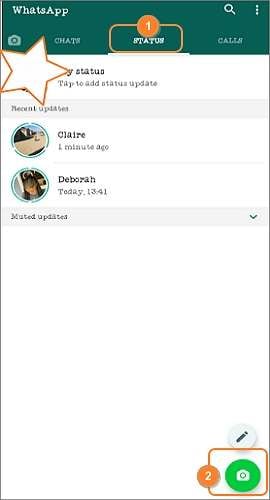
Étape 3. Ensuite, localisez l'icône Audio sous la chronologie de la vidéo en haut et cliquez dessus pour désactiver le son de la vidéo.
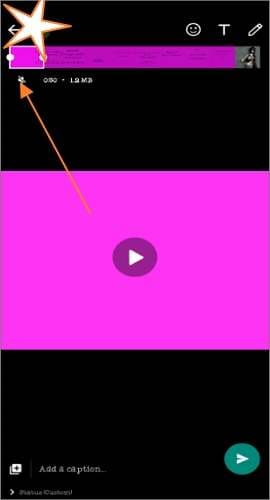
Étape 4. Comme prévu, WhatsApp vous permet de personnaliser la vidéo avec des textes, des filtres, des emojis et des dessins. Après avoir ajouté suffisamment d'effets de personnalisation, cliquez sur le bouton vert Envoyer pour partager votre vidéo en tant que statut. C'est tout !
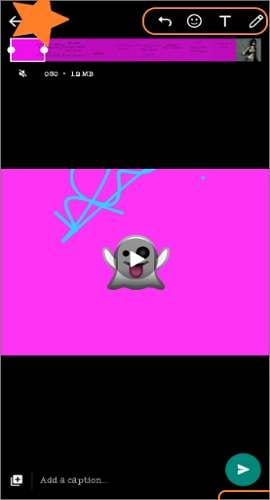
Partie 2 : La meilleure alternative - Wondershare UniConverter
![]()
Il est indéniable qu'il est pratique de désactiver le son d'une vidéo directement sur WhatsApp. Mais que se passe-t-il si vous souhaitez d'abord éditer et désactiver le son d'une vidéo avant de la partager ? Ou, vous aimeriez peut-être partager instantanément une vidéo en sourdine avec l'un de vos contacts à l'aide de WhatsApp Web sur des ordinateurs Mac ou Windows ? Dans ce cas, utilisez Wondershare UniConverter pour désactiver le son de vos vidéos sans perte avant de les partager sur WhatsApp. Avec cet outil utilitaire de bureau tout-en-un, vous pouvez désactiver et convertir n'importe quel format vidéo, y compris FLV, VOB, MOV, WebM, MTS et bien plus encore. Vous pouvez également retoucher vos vidéos en rognant, coupant, faisant pivoter, réorganisant, recadrant et bien plus encore.
Pourquoi choisir l'outil vidéo Wondershare UniConverter
Wondershare UniConverter - Meilleur convertisseur vidéo pour Mac/Windows
-
Réduisez ou coupez le son de la vidéo en déplaçant simplement le curseur de volume vers la gauche.
-
Ajustez d'autres paramètres audio comme la voix humaine, la stéréo et coupez le bruit de fond.
-
La meilleure solution pour désactiver le son d'un appel vidéo WhatsApp sur Mac OS X10.9+ & Win 10/8/7.
Vous trouverez ci-dessous comment désactiver le son des vidéos sur le statut WhatsApp ou les contacts à l'aide de Wondershare UniConverter :
Étape 1 Téléchargez la vidéo que vous souhaitez rendre muette.
Tout d'abord, installez et exécutez Wondershare UniConverter sur votre PC. Après cela, appuyez sur l'onglet Éditeur vidéo avant de choisir la fonction Audio. Votre médiathèque locale se lancera immédiatement, où vous pourrez parcourir et sélectionner une vidéo à modifier.
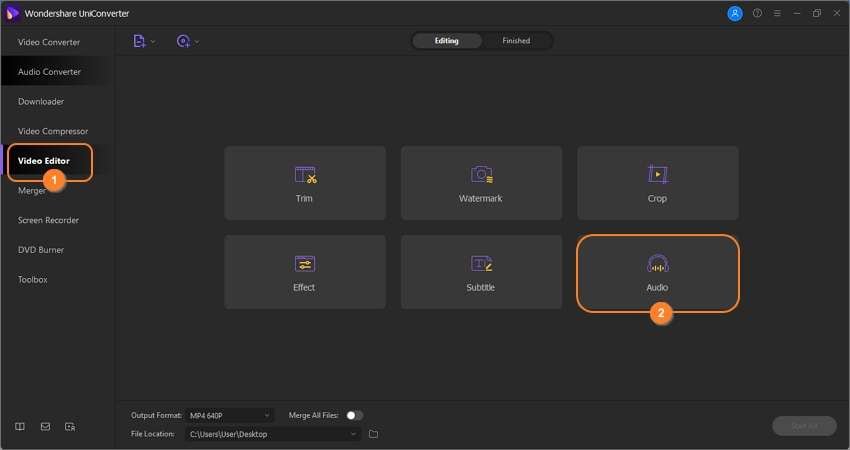
Étape 2 Coupez le son de la vidéo.
Une fois la fonction Audio lancée avec succès, vous verrez plusieurs fonctions pour vous aider à éditer l'audio de la vidéo. Pour le désactiver, faites glisser le curseur de volume vers la gauche jusqu'à ce que vous atteigniez le niveau sonore " 0 ". De plus, vous pouvez appliquer un processus similaire pour ajuster la stéréo audio et la voix humaine. De plus, cochez la case Bruit de fond pour supprimer tout bruit ambiant de votre vidéo.

Étape 3 Modifiez davantage votre vidéo (facultatif).
Parfois, il est bon de s'assurer que votre vidéo est suffisamment divertissante pour obtenir suffisamment de vues de statut WhatsApp. Heureusement, UniConverter vous permet de recadrer, faire pivoter, retourner, ajouter des filigranes, appliquer des filtres et ajuster les effets vidéo. Vous pouvez également découper la vidéo avec précision au cas où elle serait trop longue.
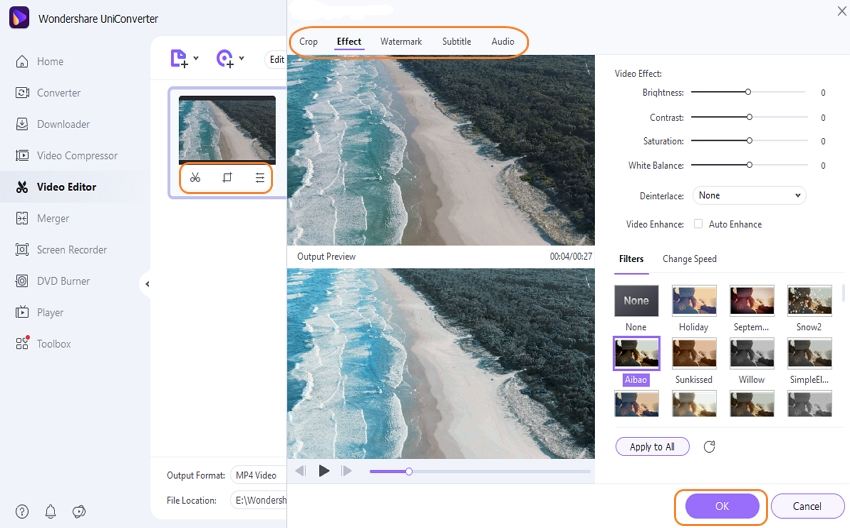
Étape 4 Convertissez et enregistrez votre vidéo en sourdine.
Êtes-vous satisfait de la vidéo modifiée ? Si tel est le cas, cliquez sur le bouton Format de sortie et choisissez MP4 sous Vidéo languette. N'oubliez pas qu'UniConverter vous permet d'exporter des vidéos MP4 dans des résolutions allant jusqu'à 4K. Sélectionnez maintenant un chemin de dossier sur Emplacement du fichier, puis terminez la mise en sourdine et la conversion de la vidéo en cliquant sur Tout démarrer. Partagez et profitez !
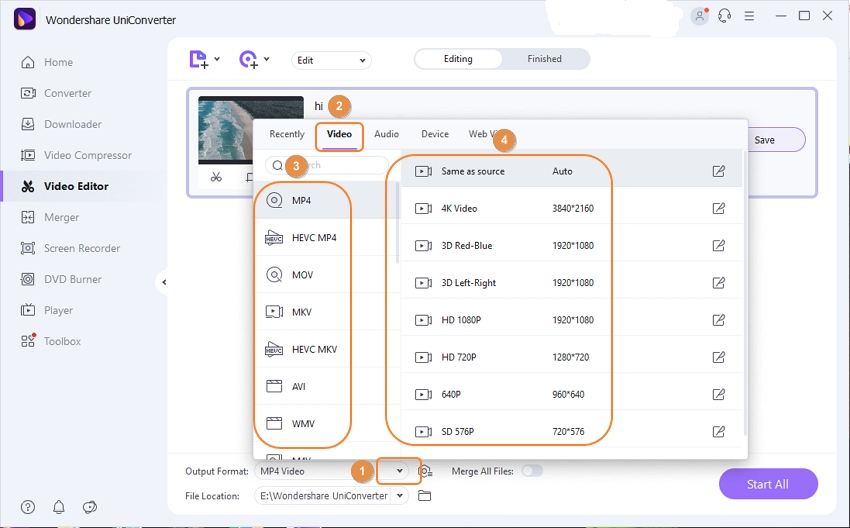
Partie 3 : Trucs & astuces pour désactiver le son d'une vidéo WhatsApp
Parfois, les appels vidéo WhatsApp peuvent être pénibles. Il peut s'agir d'appels vidéo de harceleurs qui ont obtenu votre numéro par erreur, ou vous n'êtes tout simplement pas d'humeur ou au bon endroit pour recevoir des appels vidéo. Dans ce cas, il est essentiel d'apprendre comment désactiver les appels vidéo dans WhatsApp. Voici comment le faire sur Android ou iOS :
*Comment couper le son d'un appel vidéo WhatsApp sur iPhone rapidement ?
Tout d'abord, vous pouvez désactiver le son d'un appel WhatsApp sur iPhone en le réduisant au silence comme vous le feriez avec des appels normaux. Pour ce faire, appuyez sur l'un des boutons de volume de votre smartphone et le téléphone sonnera en mode silencieux. Cependant, vous souhaiterez peut-être désactiver complètement le son des appels si l'appelant persiste. Suivez ces étapes :
Étape 1. Lancez WhatsApp sur votre iPhone, puis cliquez sur le bouton Paramètres en bas.
Étape 2. Parmi les options disponibles, cliquez sur Notifications avant de cliquer sur le bouton Notifications intégrées à l'application.
Étape 3. Ensuite, désactivez l'option Son pour désactiver le son des appels vidéo WhatsApp. Vous pouvez également désactiver les vibrations.
Étape 4. Enfin, cliquez sur la flèche de retour pour profiter d'un peu de paix.
*Comment puis-je désactiver le son d'un appel vidéo WhatsApp sur Android ?
Contrairement aux utilisateurs d'iPhone, les utilisateurs d'Android peuvent désactiver séparément le son des appels vidéo WhatsApp sans interférer avec les autres notifications intégrées à l'application. il est essentiel si vous souhaitez uniquement vous concentrer sur les notifications de messages. Appliquez ces étapes simples :
Étape 1. Exécutez WhatsApp sur votre téléphone Android, puis cliquez sur l'icône Ellipse (trois points) dans le coin supérieur droit.
Étape 2. Ensuite, cliquez sur l'option Paramètres , puis appuyez sur Notifications.
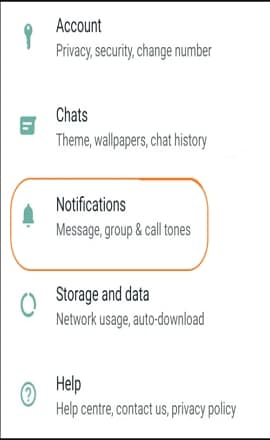
Étape 3. Faites défiler l'écran jusqu'à ce que vous voyiez la section Appels, puis cliquez sur Sonnerie.
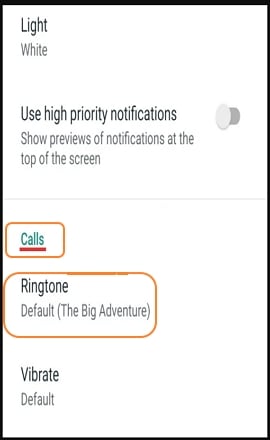
Étape 4. Vous verrez une liste de sonneries WhatsApp qui vous est présentée. Choisissez Aucun.
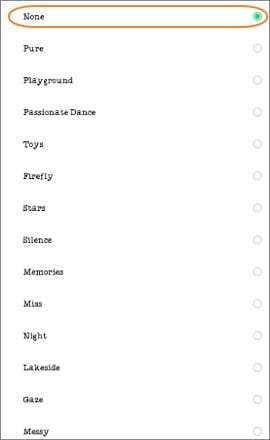
Étape 5. Voulez-vous désactiver les vibrations d'appel pendant les appels WhatsApp ? Eh bien, revenez à la fenêtre Notifications, cliquez sur Vibration, puis appuyez sur Désactivé. C'est ça! Vous pouvez désormais profiter d'appels vidéo WhatsApp silencieux.
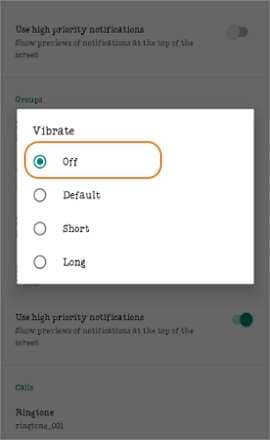
Conclusion
Je suis convaincu que vous savez maintenant comment désactiver le son d'un appel vidéo WhatsApp sans difficulté. Appliquez simplement les étapes mentionnées dans la troisième section ci-dessus pour désactiver le son des appels vidéo sur iOS et Android. Comme indiqué, vous pouvez également supprimer l'audio des vidéos à l'aide de la fonction Mute Video intégrée de WhatsApp. Mais plus important encore, utilisez Wondershare UniConverter pour couper et éditer des vidéos de manière professionnelle avant de les partager sur WhatsApp.
Votre boîte à outils vidéo complète

Pierre Dubois
staff Éditeur